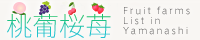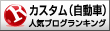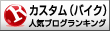ドラレコの映像を圧縮して大量に保存する方法
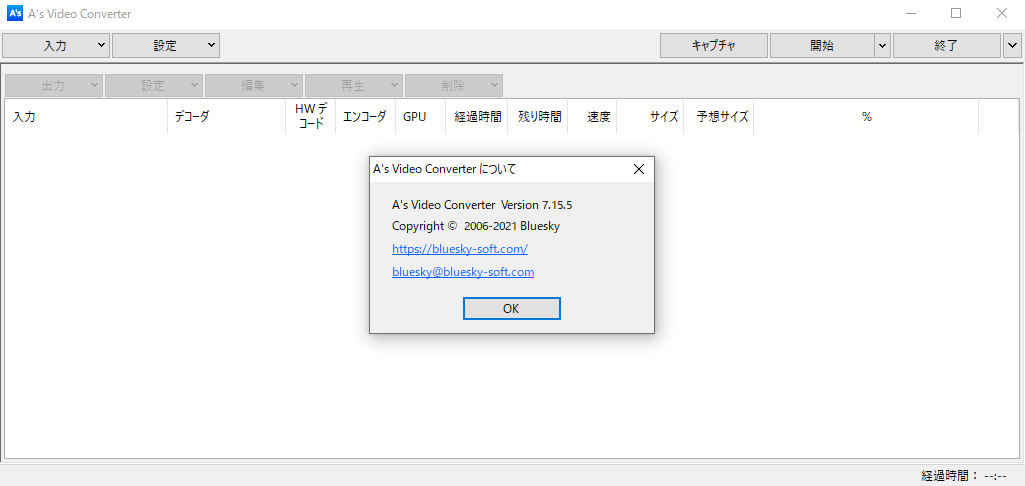
ワゴンRに搭載したドライブレコーダーにソーラーパネルを設置して常時監視モードにした話の続編です。
昼間の常時監視が可能となった
当て逃げにあった方には分かる話だとおもうけど、常時監視についても問題は発生します。そう、録画データが大量にできあがってしまうこと。SDカードの容量が一杯になる頃に交換しないと上書きされてしまうし、データは数ヶ月くらいは手元に残して置きたいところ。
そうなると、どんどんどんどんPCのデータ容量が必要になってきます。6TBのHDDが1万円で買える時代になったけど、そうそう買ってもいられないよね。
ビデオコンバーターソフトで圧縮をかける
A’s Video Converterというフリーソフトで圧縮をかけてみました。Kenwoodのドラレコで撮影した.mov形式のファイル、中華製ドラレコで撮影した.ts形式のファイル、GoPROで撮影した.mp4形式のファイル、いずれもコンバートが可能でした。
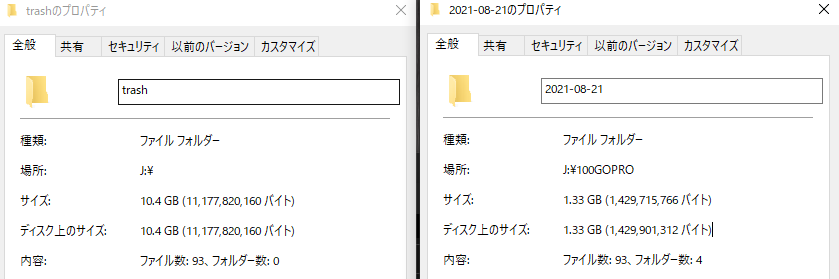
圧縮の度合いにもよりますが、最終的にこんな感じに圧縮されます。左が元データで右が圧縮データになります。ほぼ1/10くらい。
圧縮設定
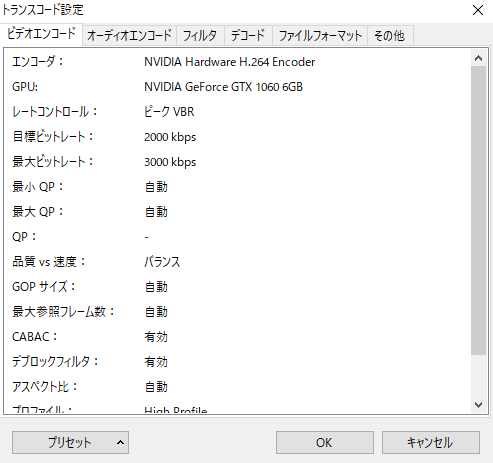
目標ビットレートと最大ビットレート以外は特に変更しなくても大丈夫。こだわりのある方は好きなようにしてください。
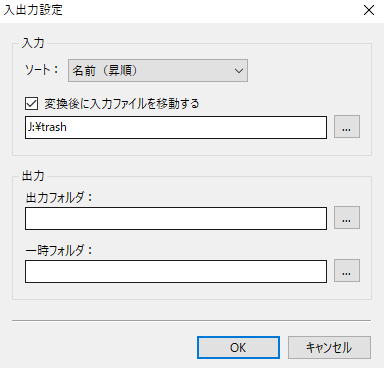
圧縮後に元ファイルを移動させておくと便利です。
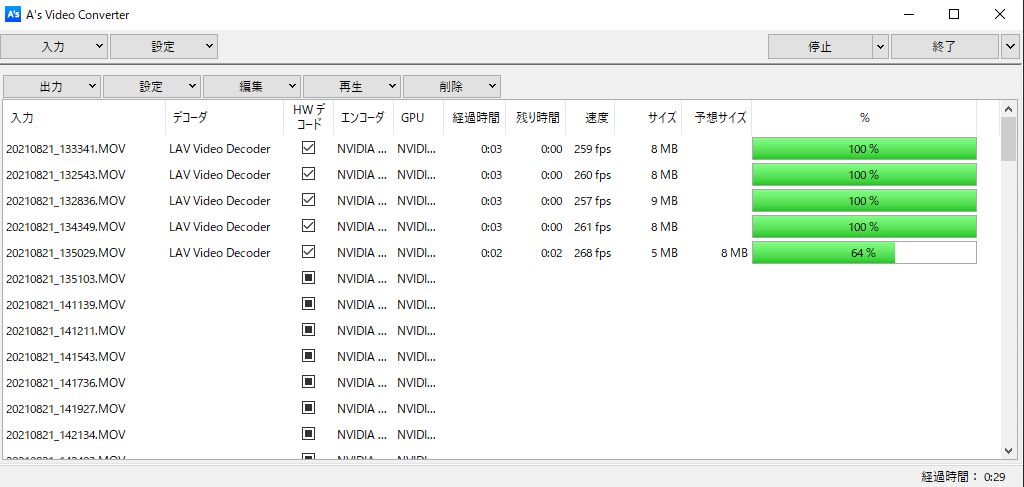
PCスペックにもよりますが、ドラレコの1ファイルは短くてさほど大きくないので数秒で終わります。そのぶん数が多いのでPCのCPUコアに応じて同時変換数を変更すると良いでしょう。
動画の形式もmp4に統一されるので、動画編集ソフトなどでも扱いやすくなるのもメリットですね。ブロックノイズが目立つようになる場合はビットレートを増やしてください。デメリットは形式が変わってしまうのでカメラのソフトで見れなくなります。
画質
圧縮前のmovから撮った静止画と圧縮後のmp4の静止画です。ややノイジーですが許容範囲内かとおもいます。これで1/10のサイズになるので結構な量を保存できますね。